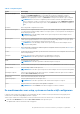Users Guide
Table Of Contents
- Dell Command | Configure Versie 4.5 Gebruikshandleiding
- Inhoudsopgave
- Kennismaking met Dell Command | Configure 4.5
- Windows SMM Security Mitigations Table (WSMT)-compatibiliteit voor Dell Command | Configure 4.5
- De gebruikersinterface van Dell Command | Configure 4.5 gebruiken
- Dell Command | Configure openen op een Windows-systeem
- Dell Command | Configure openen in Linux
- Bestanden en mappen van Dell Command | Configure
- Dell Command | Configure gebruikersinterface openen
- Een BIOS-pakket maken met de GUI
- De algemene instellingen configureren
- Configuratieopties
- De wachtwoorden voor setup, systeem en harde schijf configureren
- Wachtwoorden voor setup, systeem en harde schijf wissen met behulp van het bestaande wachtwoord
- Wachtwoordbeveiligingsvenster
- De optie autoon configureren
- De BIOSConnect-profielen configureren
- De opstartvolgorde configureren
- Het venster Opstartvolgorde
- Een nieuw apparaat aan de opstartvolgorde toevoegen
- Type opstartvolgorde
- De optie primarybatteycfg configureren
- De optie advbatterychargecfg configureren
- De optie peakshiftcfg configureren
- Optie voor wachtwoordconfiguratie
- De optie keyboardbacklightcolor configureren
- Geavanceerd systeembeheer
- Validatie BIOS-opties
- De BIOS-configuratie exporteren
- Configuratie doelsysteem
- Logboekdetails in Pakketgeschiedenis
- Scenario's voor het oplossen van problemen in Dell Command | Configure 4.5
De opstartvolgorde configureren
U kunt de opstartvolgorde van een clientsysteem met de optie bootorder uit de categorie Boot Management configureren. U kunt de
opstartvolgorde van de legacy en Unified Extensible Firmware Interface (UEFI) opstartonderdelen toevoegen, verwijderen, inschakelen,
uitschakelen of veranderen.
De opstartvolgorde configureren:
1. Klik op de gewenste optie:
● Multiplatformpakket maken
● Pakket voor lokaal systeem maken
●
Een door Dell aanbevolen pakket openen
● Een opgeslagen pakket openen
OPMERKING: Als u een opgeslagen pakket wilt openen, klikt u op Een opgeslagen pakket openen, bladert u naar de
bestandslocatie en klikt u op Openen.
2. Klik op Bewerken of dubbelklik op de optie.
3. Klik in de optierij bootorder op Weergeven/Wijzigen in de kolom In te stellen waarde.
Het opstartvolgordescherm wordt weergegeven met het huidige type opstartvolgorde en de opstartvolgordeopties. Zie voor meer
informatie Opstartvolgorde configureren.
● Als u een multiplatformpakket wilt maken, kunt u apparaten toevoegen.
● Als u een pakket voor een lokaal systeem wilt maken en als u een opgeslagen pakket wilt openen, kunt u apparaten toevoegen en
kunt u de bestaande opstartvolgorde bewerken, indien aanwezig.
OPMERKING:
Gebruik de pijlknoppen aan de onderkant van het venster Opstartvolgorde om de opstartvolgorde van de
apparaten te wijzigen.
4. Klik op OK om de configuratie op te slaan, of klik op SLUITEN om de wijzigingen te wissen en het venster Opstartvolgorde te
sluiten.
5. U past de wijzigingen toe door de configuratie in .ini- of .exe-indeling te exporteren. Zie De BIOS-configuratie exporteren.
Gerelateerde links:
● Een nieuw apparaat aan de opstartvolgorde toevoegen
● Type opstartvolgorde
Het venster Opstartvolgorde
De volgende tabel bevat de opties die beschikbaar zijn in het venster Dell Command | Configure - Opstartvolgorde.
Tabel 4. Opties in het venster opstartvolgorde
Opties Beschrijving
Actieve opstartlijst U kunt de Actieve opstartlijst voor UEFI of Legacy configureren of wijzigen op basis van wat nodig is. Als
de actieve opstartlijst AAN is, start vervolgens het systeem op met UEFI of Legacy, afhankelijk van het type
opstartvolgorde.
OPMERKING: In Lokaal systeempakket kunt u Actieve opstartlijst niet wijzigen als het systeem alleen
UEFI ondersteunt.
Apparaattype Geeft het type apparaat weer.
Apparaatinstantie Geeft een uniek nummer weer dat het apparaat op het systeem identificeert.
Korte vorm Toont de korte notatie van de apparaatnaam. Als het systeem veel apparaten van hetzelfde apparaattype telt,
wordt de korte vorm van het apparaat weergegeven met de notatie .<aantal>. Als het systeem bijvoorbeeld over
een interne harde schijf, eSATA HDD en eSATA HDD Dock beschikt, zijn de korte notaties respectievelijk hdd.1,
hdd.2 en hdd.3.
Beschrijving Geeft een korte beschrijving weer voor het apparaat.
Status Geeft weer of het apparaat is ingeschakeld of uitgeschakeld.
Verwijderen Hiermee verwijdert u het apparaat uit de opstartvolgorde. Klik op X om een apparaat te verwijderen.
16 De gebruikersinterface van Dell Command | Configure 4.5 gebruiken